BigQueryのトライアル版で、テーブルの作成、データのインポート、データの追加をしてみた
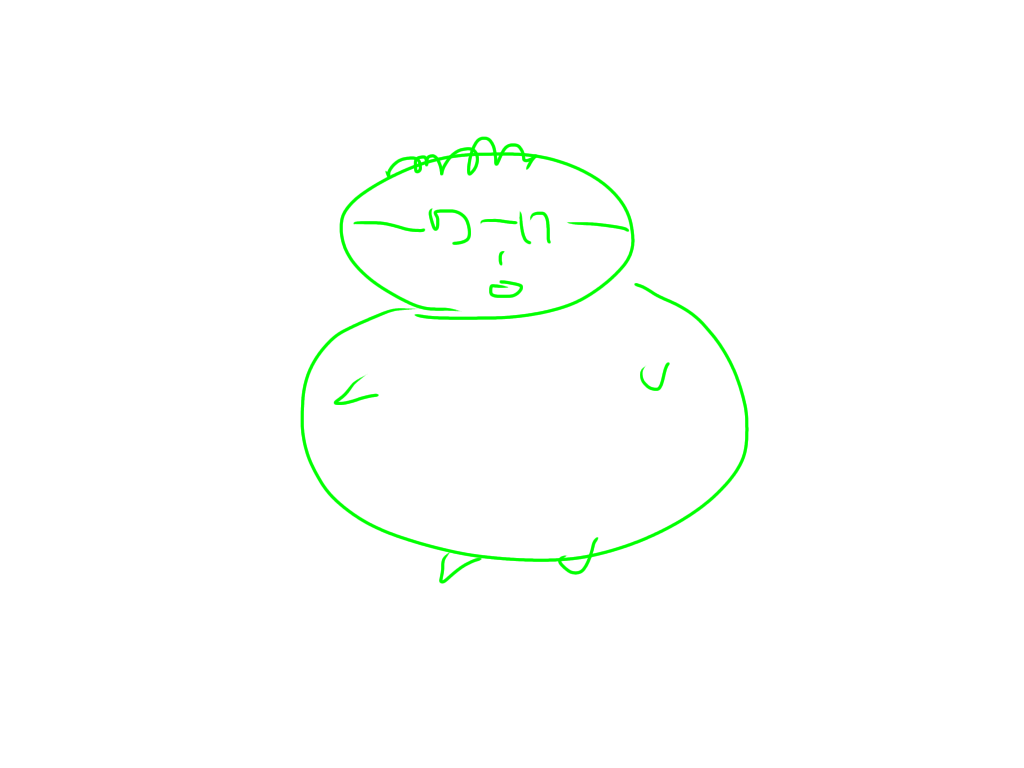
トライアル版を始める
こちらの右上の「Get Started」ボタンからトライアルを開始できます。
データセットを作成する
画面左にプロジェクト名(gps-test-241502)と表示されているので、そこをクリックします。
そうすると、画面右下の方に「データセットを作成」が表示されるので、クリックします。
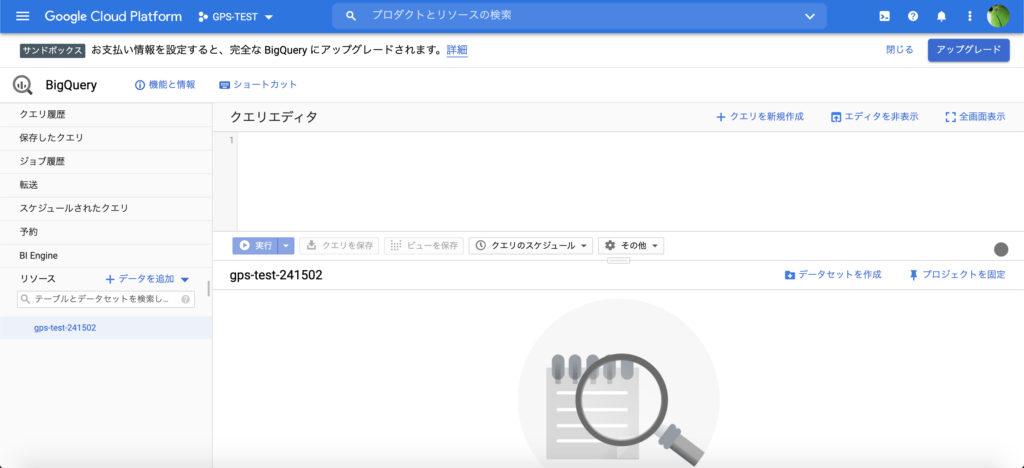
データセット名を入力して、「データセットを作成」ボタンをクリックします。
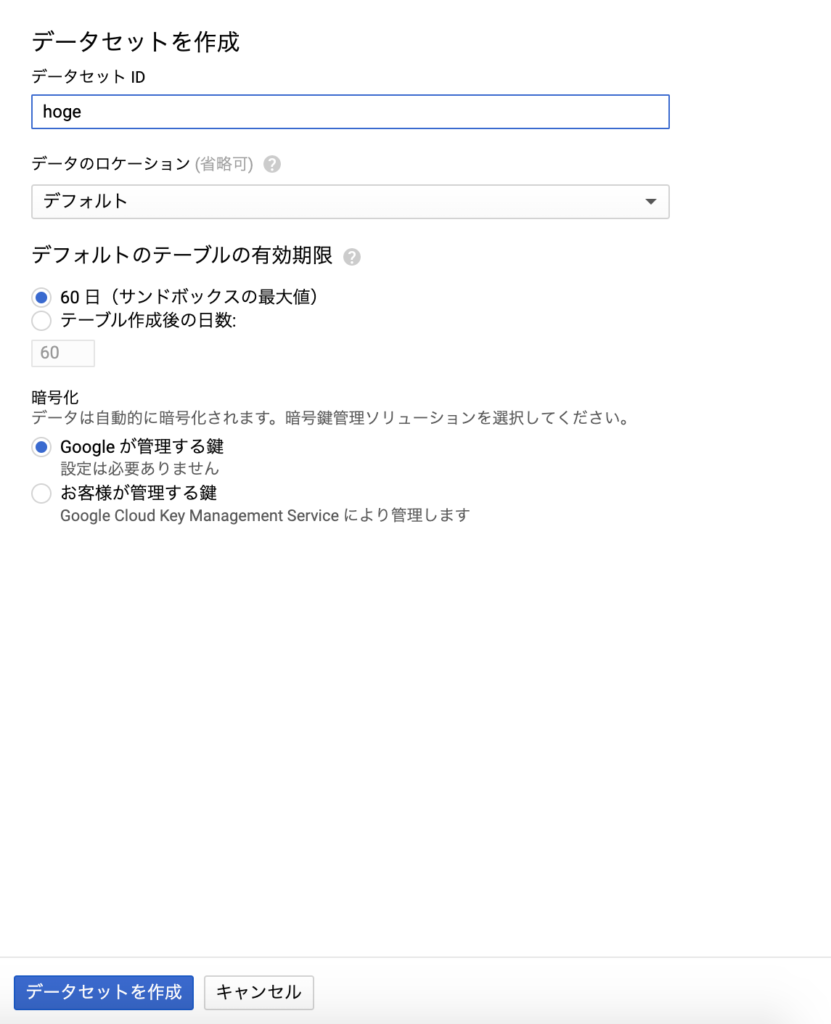
先ほどのプロジェクトの下に「hoge」というデータセットができていることが確認できます。
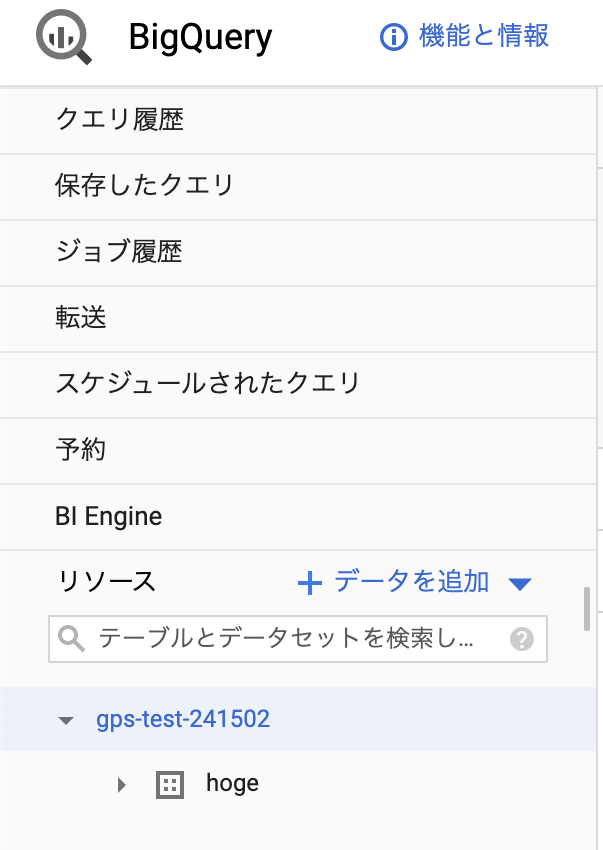
テーブルを作成する
続いてテーブルを作成します。
先ほど作成した「hoge」というデータセットをクリックして、画面右側にでる「テーブルを作成」をクリックします。
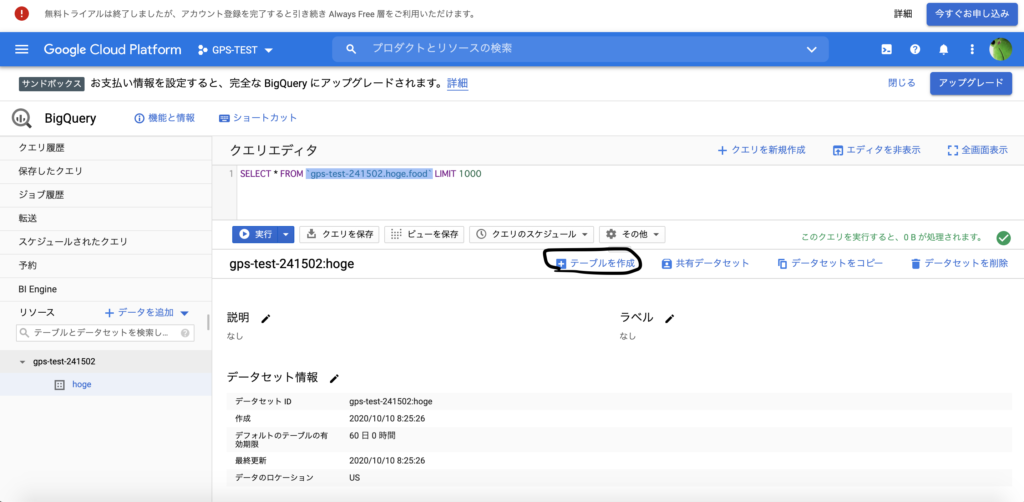
今回はCSVファイルからデータをインポートします。
以下のように入力して、「テーブルを作成」ボタンをクリックします。
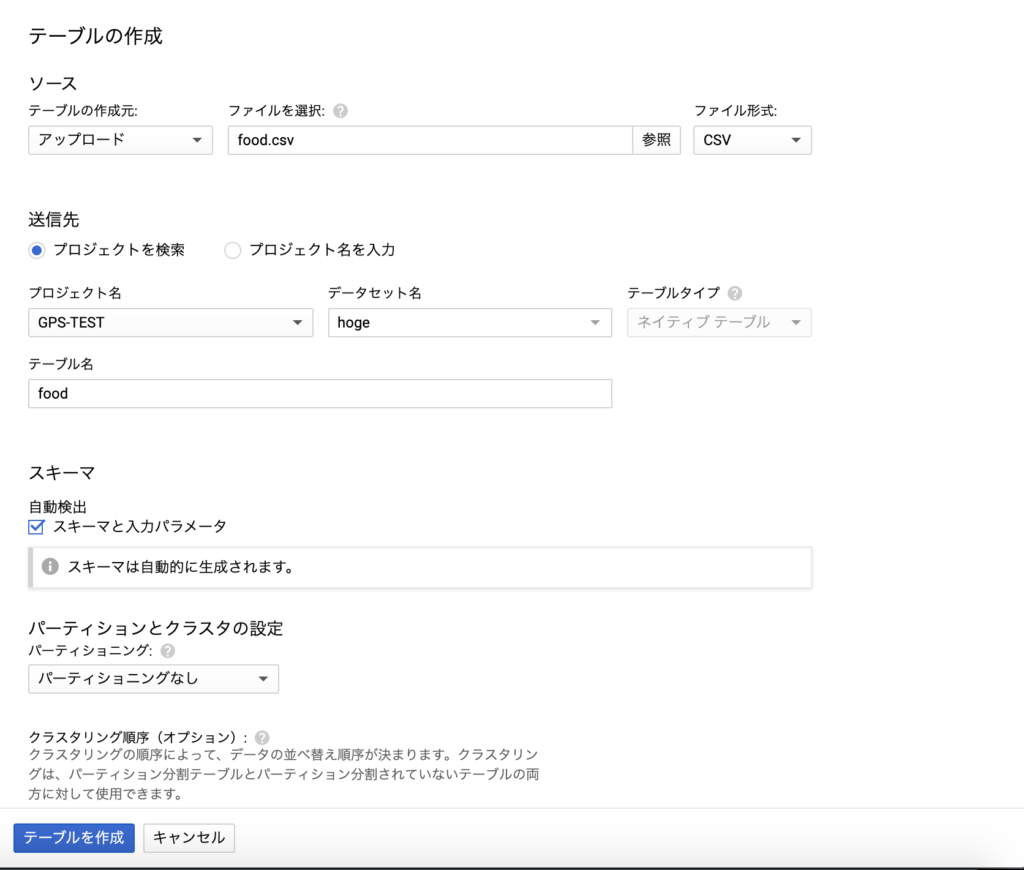
クエリエディタにクエリを入力し、クエリを実行します。
データがインポートされていることを確認します。
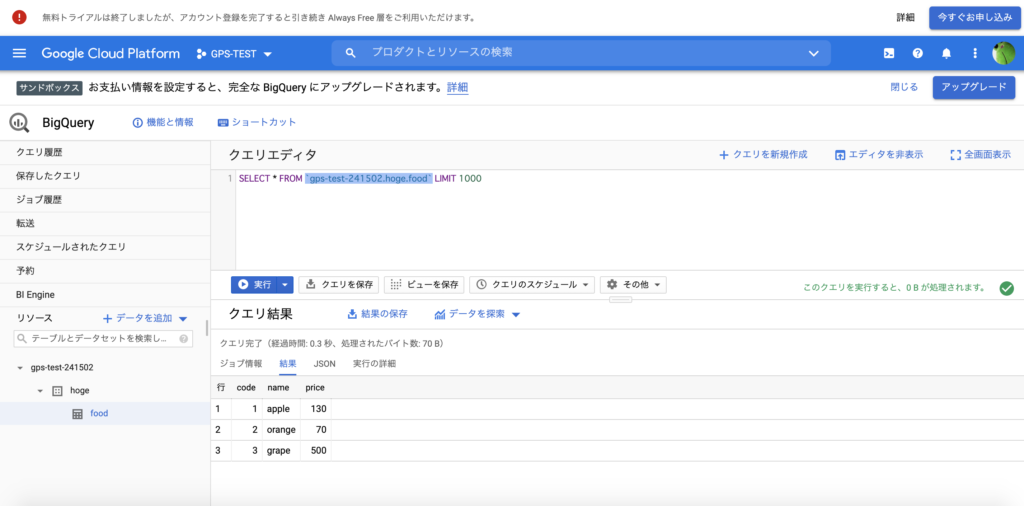
テーブルにデータを追加する
先ほど作成したfoodテーブルに、データを追加します。
先ほどと同じCSVファイルを使うので、同じデータが二つずつできます。
データセット「hoge」を選択した状態で、先ほど同じように「テーブルを作成」ボタンをクリックします。
先ほどの新しくテーブルを作成する時と同じように入力しますが、下部の「詳細オプション」を開き、書き込み設定で「テーブルに追加する」を選択します。
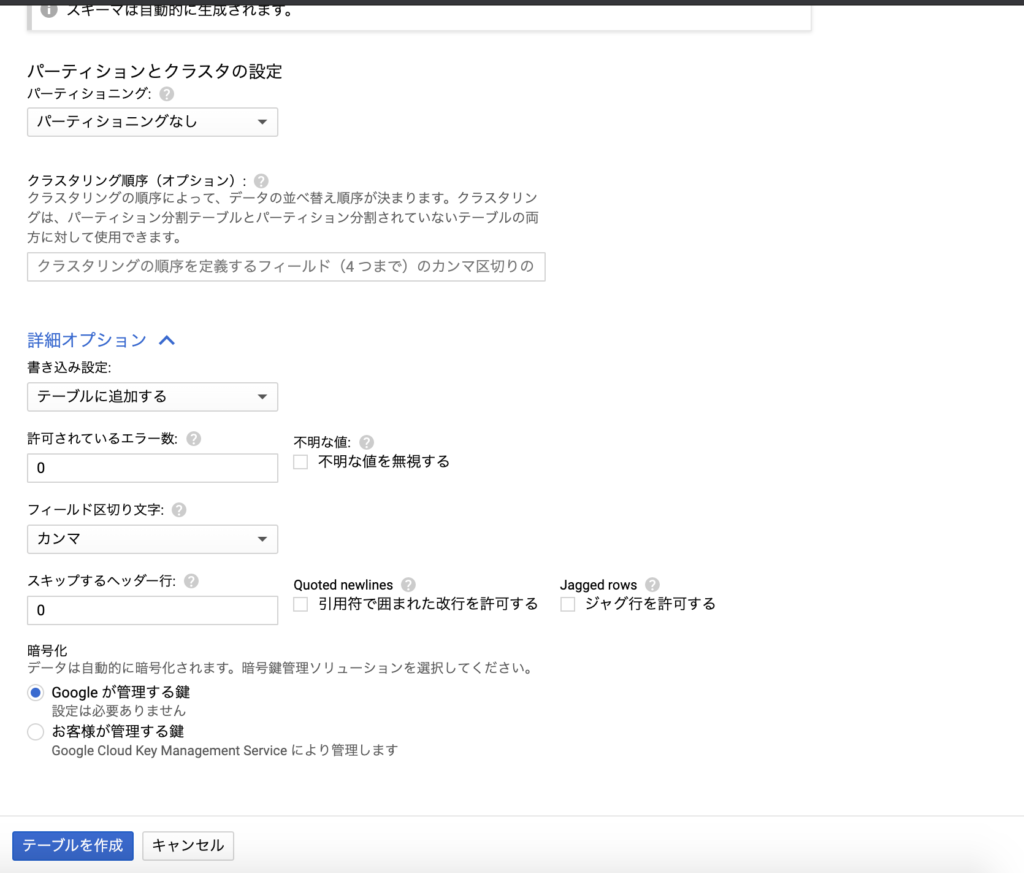
「テーブルを作成」ボタンを押して実行して、その後クエリを実行するとデータが追加されていることが確認できました。
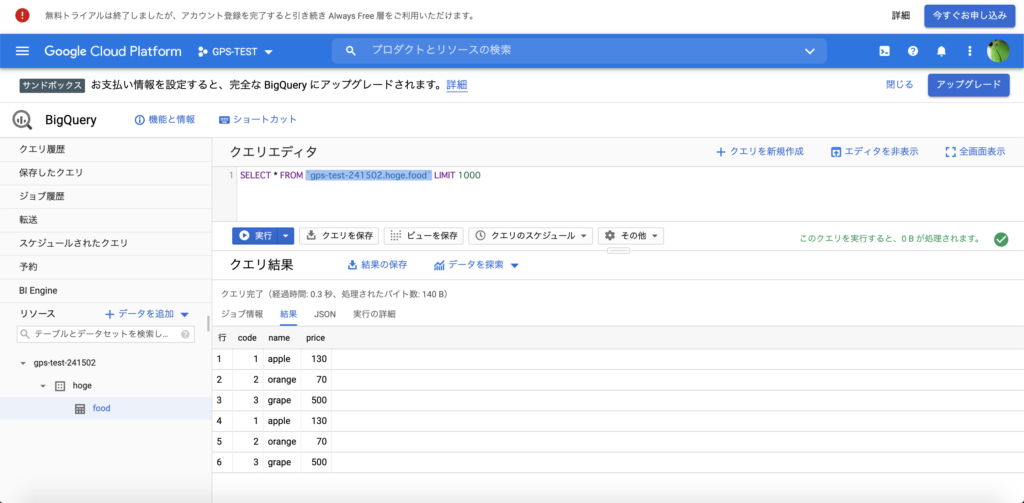
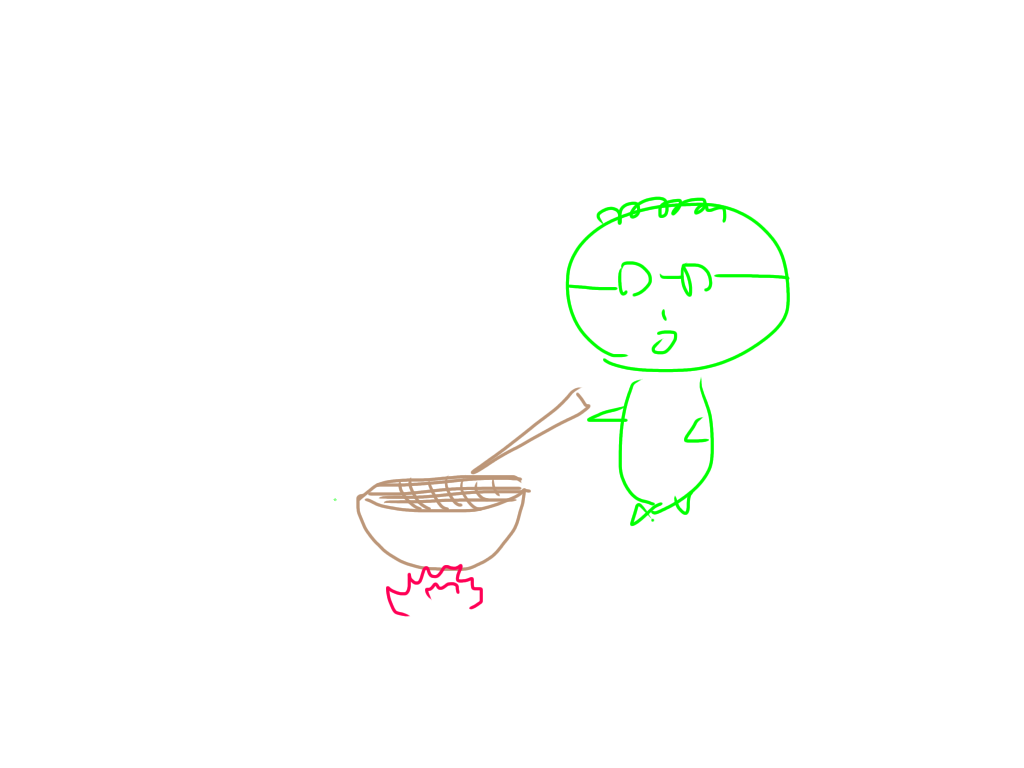

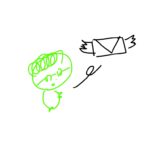


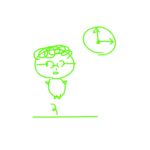
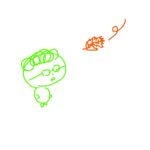
最近のコメント